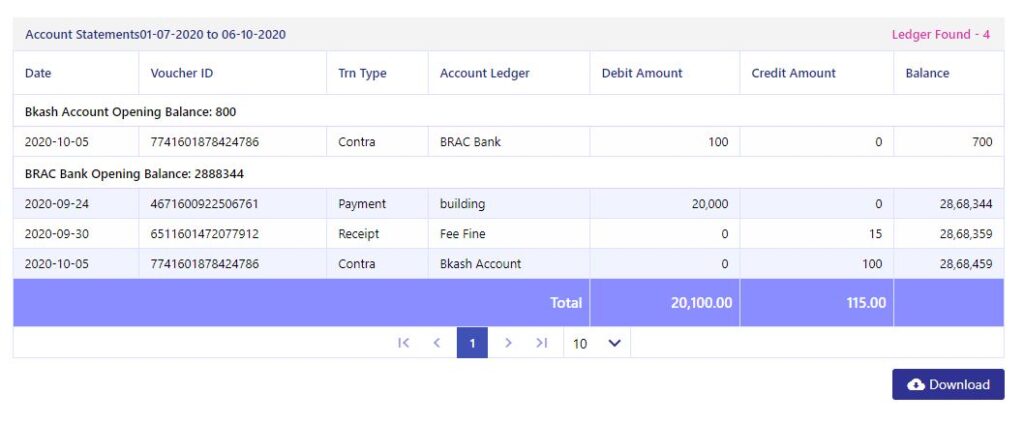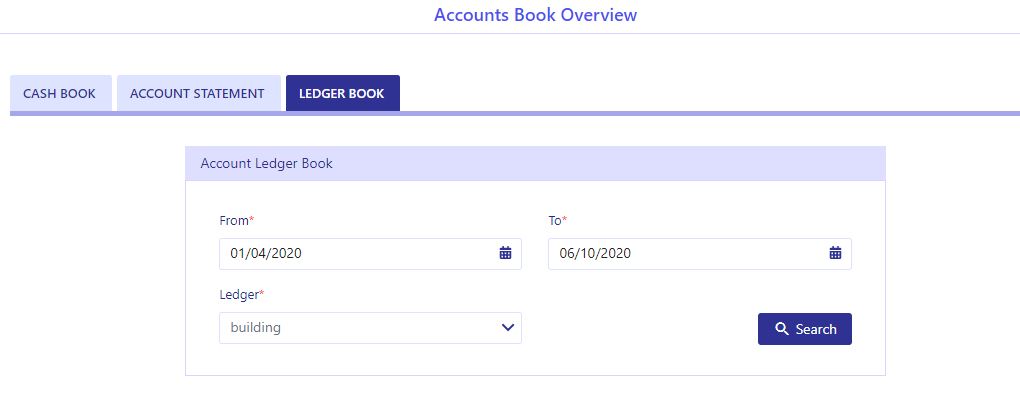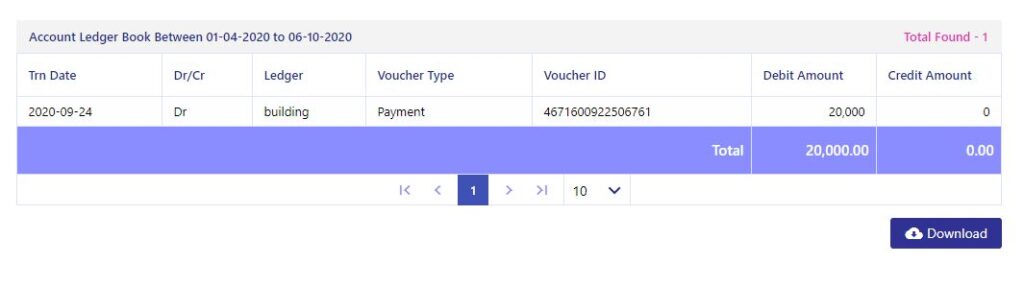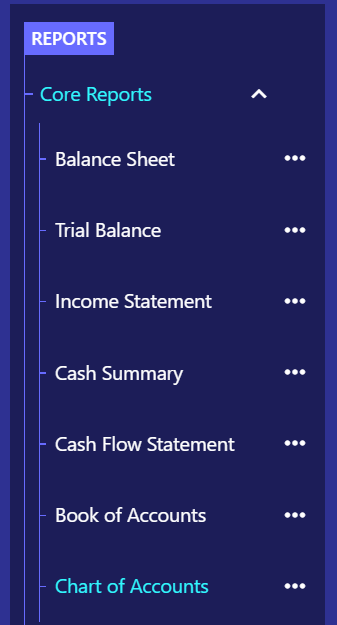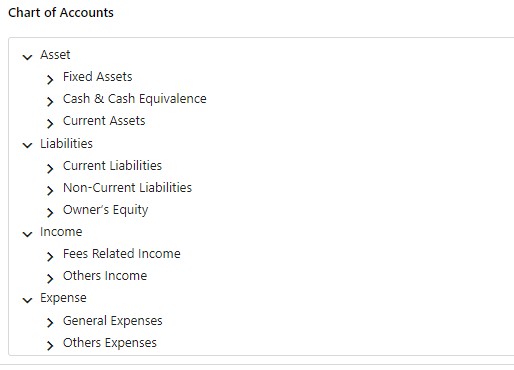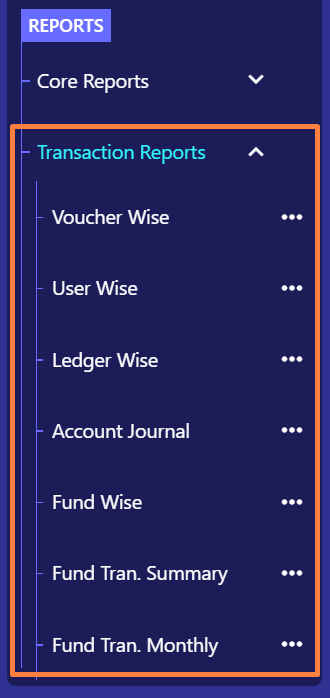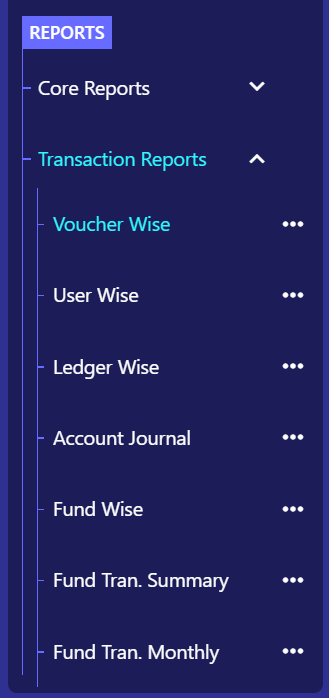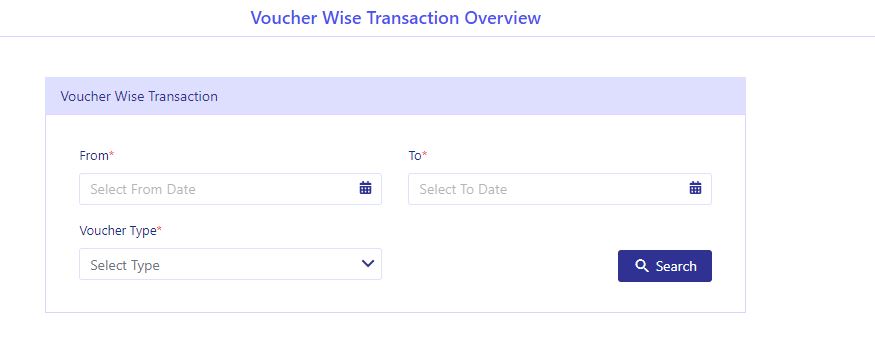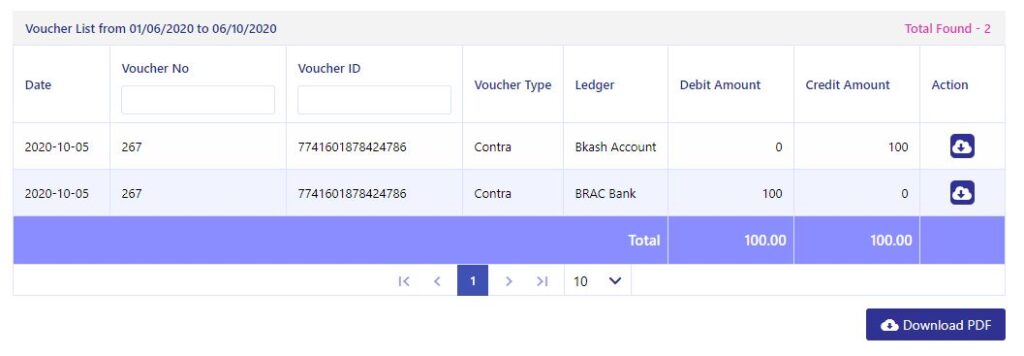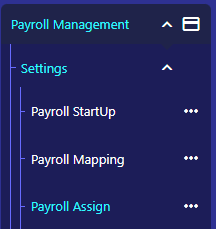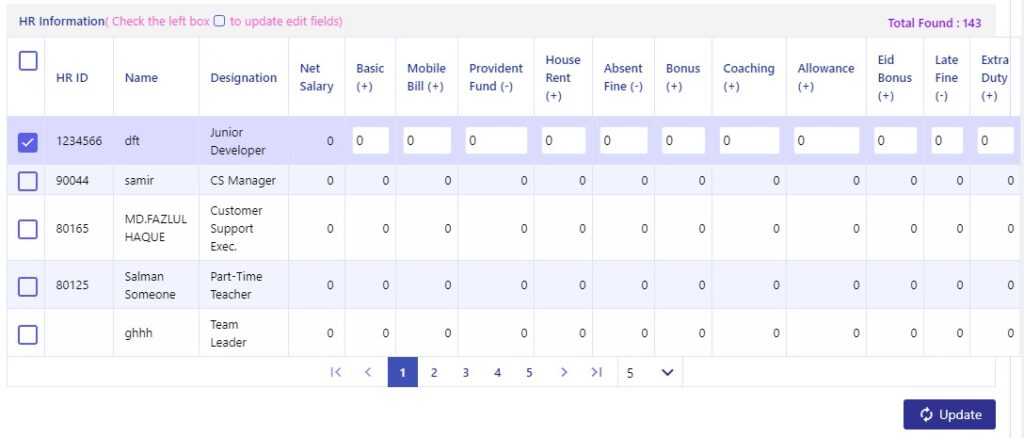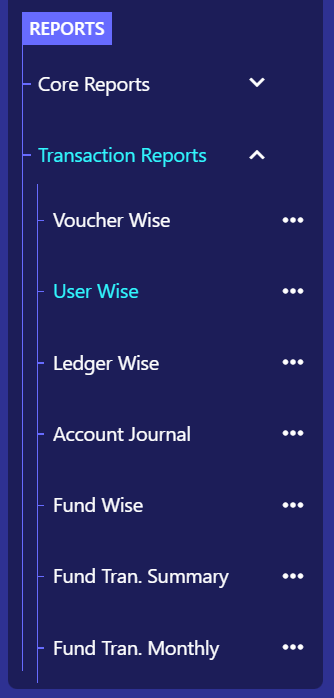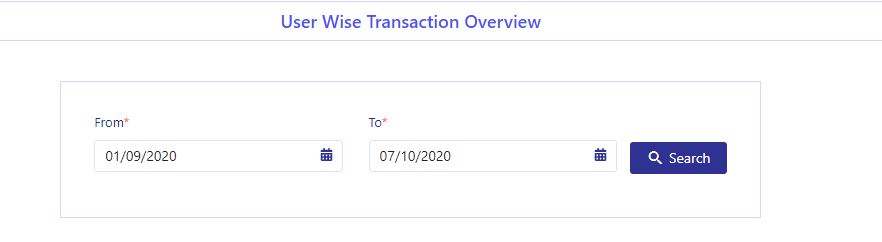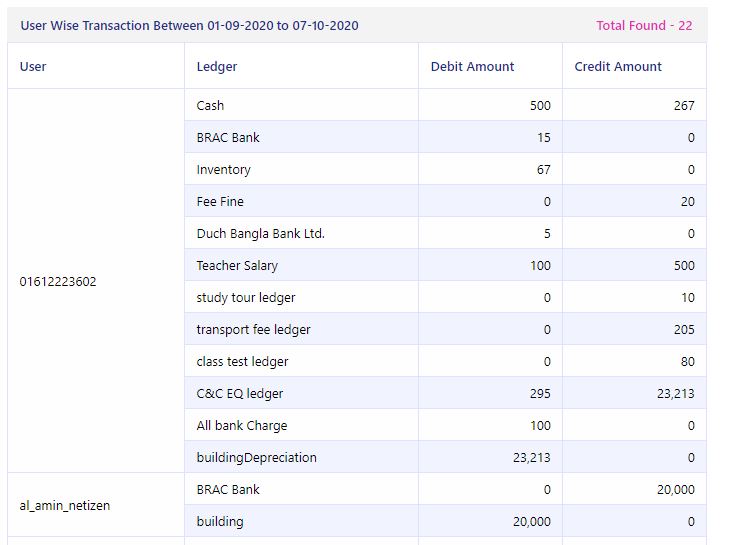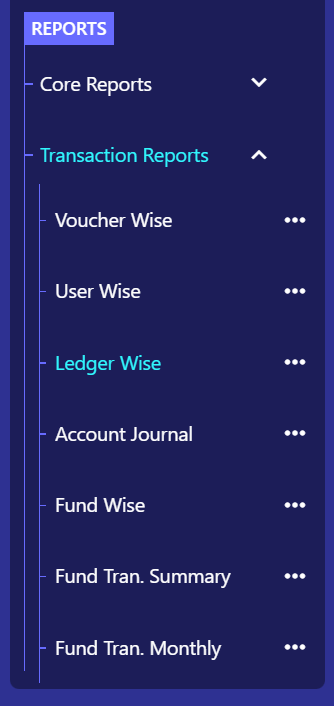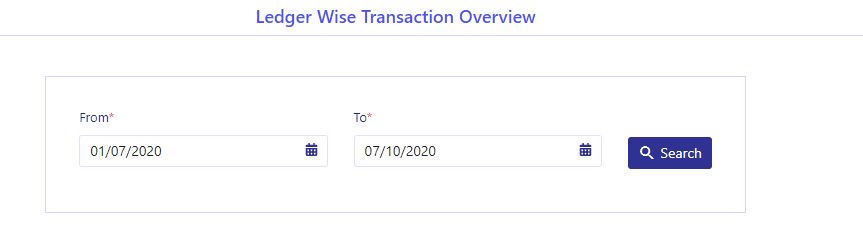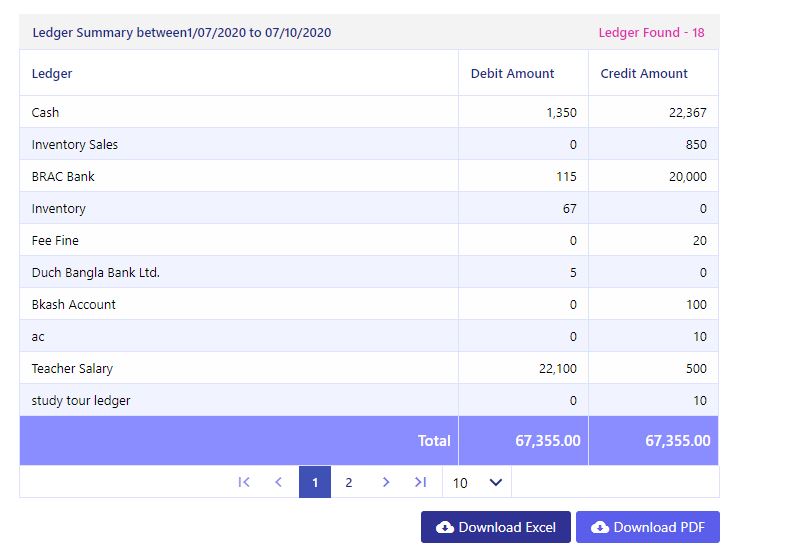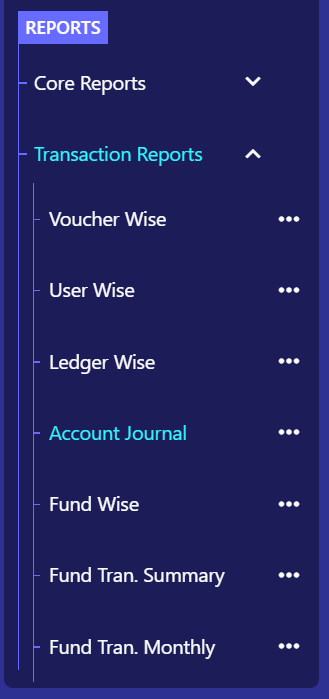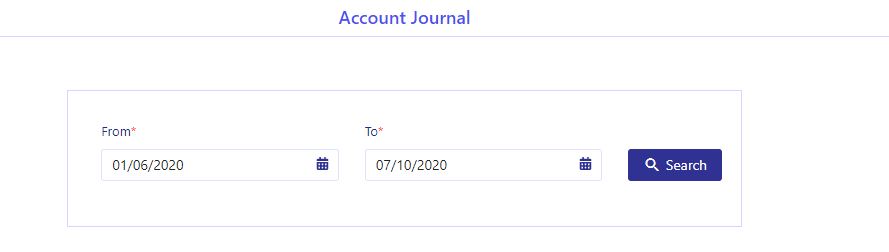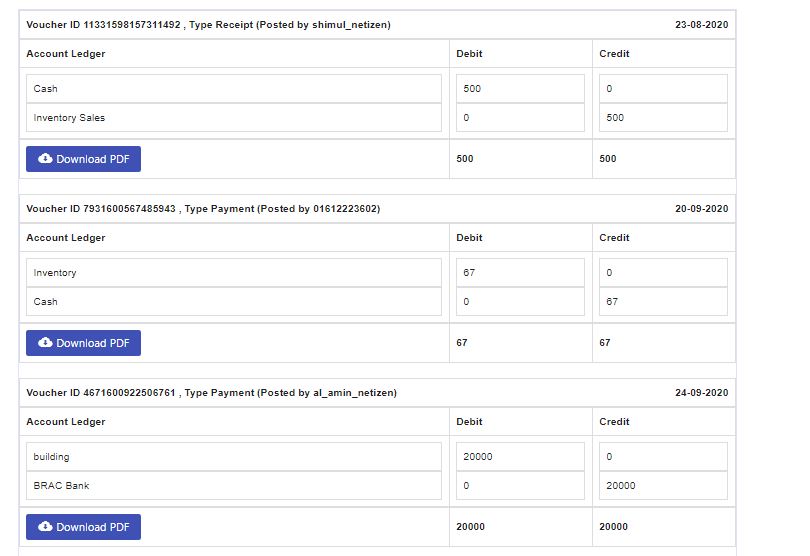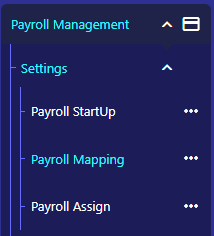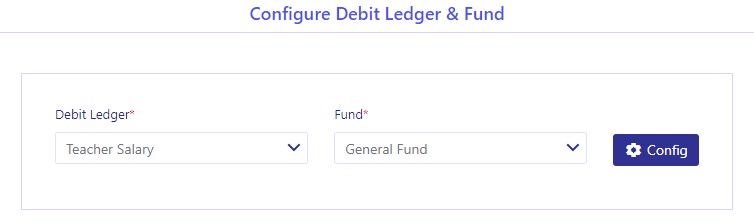একাউন্ট বুক ওভারভিউ (একাউন্ট স্টেটমেন্ট)
এখান থেকে একটি নির্দিষ্ট সময়ের মধ্যে প্রত্যেক একাউন্ট লেনদেনের হিসাবের তথ্যসমূহ ও ব্যালেন্সের রিপোর্ট বা স্টেটমেন্ট দেখা যাবে।
Step 1:
“General Accounts > Reports> Accounts Overview > Accounts Book (Tab – Accounts Statement)” অপশনে যেতে হবে।

Step 2:
# “Accounts Statement” ট্যাবে, “From” ফিল্ড থেকে যে তারিখ থেকে অ্যাকাউন্টের হিসাব দেখতে চান সেটি নির্ধারণ করতে হবে।
# “To” ফিল্ড থেকে যে তারিখ পর্যন্ত অ্যাকাউন্টের হিসাব দেখতে চান সেটি নির্ধারণ করতে হবে।
# “Type” ফিল্ড থেকে যে যে অ্যাকাউন্টের স্টেটমেন্ট গুলো দেখতে চান সেটি নির্ধারণ করতে হবে।
# তারপর “Search” (সার্চ) বাটনে ক্লিক করতে হবে।
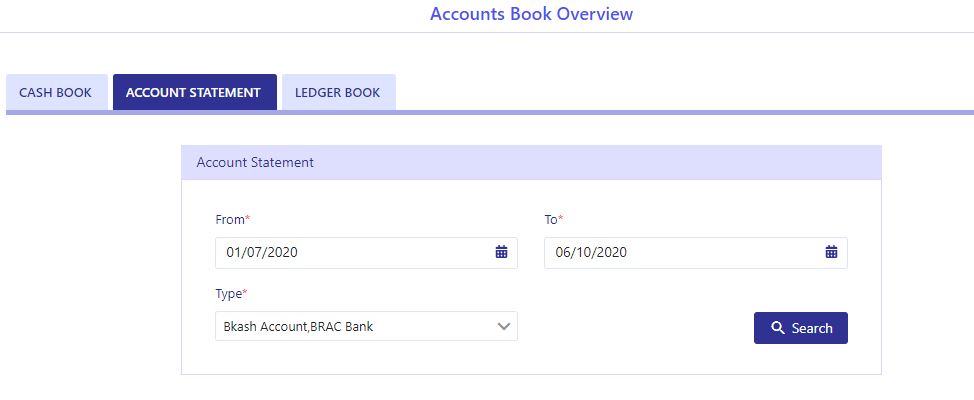
Step 3:
# নিচে নির্ধারিত তারিখের মধ্যে অ্যাকাউন্ট স্টেটমেন্টের একটি তালিকায় দেখা যাবে।
# প্রয়োজনে নিচের “Download” অপশন থেকে তালিকাটি ডাউনলোড করা যাবে।